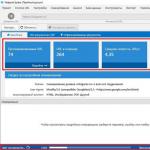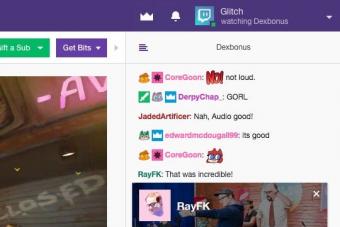Instagram – это не просто социальный хит 2018 года, это стиль жизни, это бизнес, это отличный инструмент поиска друзей и «утирания носа» злопыхателям. Да, но для вас это слишком сложный ресурс, потому что вы не знаете, как сделать публикацию в Инстаграм с компьютера? Сейчас подскажем, ведь радовать подписчиков без использования мобильных гаджетов и приложений довольно-таки просто!
Можно ли постить в Инстаграм с компьютера?
Итак, у вас нет мощного смартфона с большой «диагональю», вам не хочется размещать «сырые», необработанные в Фотошопе фото или у вас просто «слабенький Интернет» – как бы там ни было, но вам хочется, вам нужно использовать для работы с этой социальной сетью именно компьютер. Или ноутбук. Ну раз хотите – получайте, вот вам три идеи для решения проблемы.

Gramblr – бесплатная программа публикаций в Инстаграм для OS X и Windows
Небольшая по «весу», с интуитивно понятным интерфейсом и без лишних «наворотов» программка позволяет разместить фото быстро и бесплатно. Запустив Gramblr, вам останется только обрезать картинку по квадрату, применить стандартные инстаграм-фильтры, обозначить теги и отправить послание друзьям во Всемирную паутину.
Еще плюсы:
- не требует установки;
- автоматически фиксируемая рамка;
- можно добавить описание к кадру;
- есть история постов;
- загрузка по расписанию (через кнопку Schedule).
Минусы утилиты:
- небольшой функционал;
- в наборе – только стандартные фильтры;
- загрузка фото происходит лишь при включенном стационарном ПК или ноутбуке.

Что такое эмулятор? Если совсем уж просто, то это имитация одного устройства с помощью другого. Что касается программы BlueStacks, то после ее установки компьютер «превращается» в «андроидный смартфон» – с полным функционалом мобильного гаджета.
Плюсы:
- отсутствие проблем реального Android’а;
- большой функционал;
- доступные системные требования;
- бесплатные скачивание и установка.
Минусы:
- подтормаживает;
- много надоедливой рекламы;
- большой «вес» программы;
- внедрение в автослужбы без ведома владельца;
- нужно потратить время, чтобы освоить настройки для удобной работы с эмулятором.
В целом BlueStacks – отличная имитация смартфона, тем более что использовать программу можно не только для общения в социальной сети: возможности и полный функционал ее можно описывать ой как долго.
Сложно? Тогда вспоминайте пароль для доступа к электронной почте – пришло время знакомиться с онлайн-инструментами размещения картинок и видео в любимой «Инсте».

Этот ресурс – один из самых востребованных и популярных среди пользователей социальной сети, т.к. с его помощью публикация фото в Инстаграм с компьютера упрощается до пары кликов.
Плюсы:
- не обязательно перед постингом из прямоугольной фотографии делать квадрат;
- высокое качество изображения после авторедактирования;
- возможность выбирать ту часть фотографии, которая должна будет отобразиться на вашей страничке;
- не «съедает» трафик и не «тормозит»;
- мультиформатность картинок;
- репостинг в Одноклассники (группы и профиль), Фейсбук (сообщества и страничка), ВКонтакте (группы, паблики, профиль);
- неплохой набор фильтров;
- возможность указывать теги;
- поддержка одновременной работы с несколькими аккаунтами.
Минусы:
Отрицательные стороны есть у каждой программы, у каждого веб-сервиса, у каждого сайта и у каждого гаджета. Чтобы оценить плюсы и минусы, нужно пробовать, нужно тестировать инструменты. Из сетевых «страшилок»:
- Instmsk.ru ворует пароли к аккаунтам соцсетей и «угоняет» странички;
- при загрузке появляется надпись, что картинка размещена с помощью Instmsk.ru, поэтому нельзя говорить об уникальности контента.
Смешно. Так что есть повод попробовать этот сервис – как минимум, посмеетесь 🙂
Публикация в Инстаграм с компьютера: планирование и автопостинг
Что ж, программы хороши, но не всем нравится что-то качать, устанавливать, изучать особенности работы. Да и, если честно, многим это просто не под силу – Instagram в 2018-м году активно осваивают и пенсионеры, и блондинки, и дети. Поэтому предлагаем вам обратить внимание на онлайн-сервисы Onlypult, Smmplanner и Smmbox, с помощью которых можно не только фото и видео прямо сейчас «закидывать», но и отложенные публикации делать. Удобно – и для дачников-огородников, и для контент-менеджеров.

Этот сервис мы поставили первым, потому что он действительно хорош, и знакомиться с ресурсами для отложенного постинга в социальную сеть рекомендуем именно с Onlypult. Хотя бы потому, что у него есть недельный бесплатный тестовый период.
Еще плюсы:
- профессиональный редактор с наложением текста, применением фильтров, обрезания по размеру и пр.;
- размещение описания с выделением абзацев (!);
- автоматическое «подтягивание» хэштегов;
- добавление комментариев;
- удобный выбор даты отсроченной публикации;
- приятный интерфейс;
- наличие календаря и планера (можно размещаться согласно медаиплана);
- есть аналитика вовлеченности – лайков, комментариев;
- делегирование работы привлеченному менеджеру;
- экономия времени.
Минусы у этого ресурса практически отсутствуют: если заглянуть на отзовики и тематические форумы, то про Onlypult мало что можно услышать и прочитать плохого. Самый большой недостаток, по мнению пользователей (как правило, новичков и школьников) – публикация Инстаграм через компьютер за деньги, за абонентскую плату. Но ведь функционал-то здесь почти идеален, так почему бы и не заплатить разработчикам десяток-другой долларов за возможность избавить себя от перекачки фото с мобильника на компьютер и обратно? Да и «бесплатные» продукты далеко не так хороши, как кажется: за фри-доступ приходится платить просмотром навязчивой рекламы. Со всеми вытекающими…
Так что регистрируйтесь, берите тестовый период, пробуйте, считайте выгоду относительно освобождающегося времени и… И радуйтесь, система действительно отличная!

Smmplanner.com – берите «на карандаш»!
Это также один из лучших онлайн-ресурсов для достижения ваших целей. Если ваши друзья говорят: «Мы постим в Инстаграм с компьютера с помощью СммПланнера, присоединяйся!» – поддайтесь уговорам и протестируйте систему. Потому что плюсы здесь довольно «жирные»:
- поддержка нескольких аккаунтов;
- разумная абонентская плата;
- первая неделя работы – бесплатно;
- 50 постов ежемесячно в подарок подписчикам в ВКонтакте или Фейсбуке;
- неплохой каталог идеограмм и смайликов (эмодзи);
- хорошее юзабилити.
Из минусов – все то же нежелание пользователей платить за функционал, экономию времени и безопасность. Вопрос Smmplanner предлагает решить 50-ю бесплатными постами, ежемесячно выделяемыми системой, но… Но мы уверены, что лучше заплатить хотя бы за минимальный тариф – деньги-то небольшие просят, а выгода очевидна. Еще один минус – неудобная навигация, хотя мы ее отметили в плюсах. На вкус и цвет, как говорится…

Smmbox.com – простой, но интересный!
Онлайн-проектов, позволяющих быстро публиковать с ПК картинки в «Инсту», довольно-таки много – и отечественных, и буржуйских. Все изучать смысла нет, поэтому вот вам еще один толковый проект: . Ребята на рынке закрепились, возмужали, и с каждый разом предлагают все более профессиональные, все более интересные возможности для работы с социальными сетями.
Плюсы:
- продуманная навигация;
- интуитивно понятный интерфейс;
- две недели тестового периода (щедро!);
- бесплатный поиск тематического контента в Фейсбуке, Одноклассниках, ВКонтакте и т.д.;
- автоматическое наложение водяных знаков на ваши изображения;
- размещение поста в один клик сразу в нескольких соцсетях;
- быстрое планирование размещения контента.
Минусы все те же, что и выше: абонентская плата за использование сервиса и сложный для понимания алгоритм действий на сайте. На самом деле разобраться с функционалом Smmbox можно очень быстро, все просто и доступно. И техподдержка отзывчивая – это так, информация на всякий случай.
Вот и все, теперь вы знаете, как постить в Инстаграм с компьютера. Заходите, качайте, регистрируйтесь, тестируйте программы и сервисы, покоряйте новые высоты и собирайте лайки и комментарии, . Успехов!
PS: если вы еще знаете какие либо программы или сервисы, которые не были перечислены здесь, то мы надеемся увидеть их в ваших комментариях. Не ленитесь и пополните список инструментов для постинга в инсту.
А теперь маленький бонус
Прошло почти восемь месяцев и только сейчас я решился дополнить статью маленьким лайфхаком, который будет полезен тем, кто постит в инстаграм не очень часто и в любой день может выделить на это пару минут. Способ действительно очень прост и сэкономит вам деньги на все вышеперечисленные сервисы и не потребует установки эмуляторов. Постить мы будем прямо из браузера.

Так как я сам любитель Google Chrome, то в нем и покажу как это делается. Начинал сначала писать, но устал и решил просто записать видос небольшой. Смотрим.
Как постить в Инстаграм с компьютера?
Для размещения постов в приложении Инстаграм напрямую с компьютера, выберите программу, с помощью которой вы будете это делать. Некоторые утилиты (самый известный пример – Gramblr, программа, которая не требует установки) отличаются ограниченным функционалом. С помощью Gramblr вы сможете подгрузить и отредактировать фотографии: обрезать по размеру и наложить стандартные Инстаграмные фильтры, добавить подпись, хештеги и запостить в сеть.
Другие сервисы имеют большое количество функций для обработки фото и видео, постинга, сбора статистики профиля в ИГ.
Упрощенные приложения обычно бесплатные, за пользование расширенными сервисами необходимо платить.
Доступ к каждому из этих сервисов платный, но есть бесплатные функциии:
- У Onlypult есть недельный бесплатный тестовый период;
- позволяет бесплатно постить 50 фото или видео в месяц;
- В .com предусмотрено две недели бесплатного тестового периода.
Функция отложенного постинга есть и в некоторых простых программах для работы с Instagram, в том числе в последних версиях Gramblr. На этапе подготовки к публикации установите чекбокс для параметра «Upload on» в положение «Some other time» и задайте время.

Время до публикации будет отображаться в верхней панели меню приложения. Запись будет размещена с погрешностью 10 минут. В разделе Schedule видны все запланированные к публикации материалы. В этом же разделе их можно отредактировать до того, как они будут опубликованы. Когда очередная запись будет загружена, программа напишет вам «Upload complete».
Заключение
Итак, несмотря на то, что разработчики ограничили возможности пользователей при работе через браузер, у вас есть много возможностей размещать записи в своем профиле в Instagram через ПК. Выполняйте простую обработку и постинг с Gramblr, публикуйте фото и видео через режим эмуляции мобильного телефона в браузере, пишите комментарии, планируйте публикацию материалов и собирайте статистику с использованием многофункциональных сервисов, удаляйте записи и пользуйтесь всеми возможностями официального приложения с использованием эмуляторов Андроид.
Есть несколько официальных и не совсем способов добавить фото в Instagram с компьютера или ноутбука, которые вы можете использовать. Но: не рекомендую использование полностью неофициальных клиентов Instagram, это может быть потенциально небезопасно для вашего аккаунта.
В магазине приложений Windows 10 с недавних пор появилось официальное приложение Instagram, позволяющее в том числе и добавить фото или видео на вашу страницу. Приложение можно легко найти через поиск в магазине приложений.

После скачивания приложения и входа в вашу учетную запись (в моем тесте по какой-то причине вход выполнялся только по E-mail, но не по имени пользователя), выполните следующие простые действия:

Как было отмечено выше, Instagram для Windows 10 требует наличия веб-камеры. Однако, это можно обойти: если установить программу виртуальной веб-камеры (я использовал e2eSoft VCam), то приложение будет считать, что камера присутствует и позволяет выполнять публикацию. Также, при тестировании приложения, у меня оно по какой-то причине работало очень не стабильно.
Как добавить фото в Инстаграм с компьютера, используя официальное мобильное приложение
Еще один гарантированно и исправно работающий на сегодня способ выложить в Instagram фото или видео, имея только компьютер - использовать официальное приложение для Android, запущенное на компьютере.
Для запуска андроид-приложения Instagram на компьютере придется стороннее ПО - эмулятор Android для Windows или другой ОС. Список бесплатных эмуляторов и официальные сайты, где их можно скачать, вы можете найти в обзоре: (откроется в новой вкладке).

В эмуляторе BlueStacks 2 (официальный сайт: https://www.bluestacks.com/ru/index.html) загрузка фото и видео с компьютера в Инстаграм даже проще: также, как и в только что описанном способе, сначала потребуется установить само приложение, а потом шаги будут выглядеть следующим образом:

Примечание: BlueStacks я рассматриваю во вторую очередь и не так подробно, потому что мне не очень по нраву тот факт, что этот эмулятор не позволяет использовать себя без ввода данных учетной записи Google. В Nox App Player можно работать и без нее.
Видео инструкция
В видео ниже показаны два первых способа добавления фото и видео в Instagram с компьютера Windows - через браузер и официальное приложение для ПК и ноутбуков.
Надеюсь, один из предложенных методов окажется работоспособным в вашем случае.
Наверное, одна из худших особенностей приложения Instagram — отсутствие возможности добавить два и более аккаунта. Некоторые пользователи ведут рабочие аккаунты, другие создают тематические профили, третьи находят какие-то иные причины раз за разом вводить логины и пароли нескольких учетных записей. Такими темпами есть вероятность уделять второй учетной записи намного меньше внимания, чем она заслуживает, а то и вовсе забросить ее. Неплохим решением проблемы может стать использование сторонних сервисов и приложений для загрузки фотографий в Instagram с компьютера. Мы собрали четыре способа, которые позволяет реже переключаться между аккаунтами на смартфоне или упроситть публикацию снимков, обработанных и хранящихся на компьютере.
Uploader for Instagram - для компьютеров Mac (Купить)

В Mac App Store появилась небольшая утилита Uploader for Instagram, которая за 279 рублей поселится в строке меню и позволит загружать фотографии в Instagram. После установки нужно лишь войти в свой аккаунт, затем правой кнопкой мыши нажать на нужное изображение и в подменю «Службы» выбрать пункт Share ti Instagram. Пользователям доступна возможность обрезать снимок в квадрат и набор простеньких фильтров. После этого остается лишь добавить описание и расставить хэштеги. Единственная проблема - некоторые пользователи жалуются на плохое качество публикуемых через Uploader for Instagram изображений, а также нет возможность настроить кросс-постинг в Twitter, Facebook и другие соцсети. Возможно, это будет исправлено в следующих версиях приложения.
Gramblr - для компьютеров Mac и PC (Скачать)

Еще одно приложение, на этот раз бесплатное, - Gramblr для компьютеров под управлением OS X и Windows. Его слабая сторона в том, что пользователю придется самостоятельно обрезать фотографии в квадрат, впрочем, это вряд ли будет сложно сделать, сидя за компьютером, кроме того отсутствуют фильтры. Поддерживаются картинки не более 500 КБ, к которым можно добавить описание, хэштеги, а главное - на выходе получить прямую ссылку на фотографию, код для встраивания на сайт, а также кнопки шэринга в Twitter и Facebook.
BlueStacks - для PC (Скачать)

Самый сложный способ загрузки фотографий в Instagram с компьютера - использование эмулятора BlueStacks, который позволяет запускать на Windows приложения, созданные для Android. Пользователи могут скачать официальный клиент Instagram на компьютер, запустить его в BlueStacks и получить все возможности по редактированию и публикации снимков, которые доступны на смартфоне. Потратив временя на установку и настройку получается самый совершенный инструмент для загрузки фотографий в Instagram с компьютера.
Instamize.me - для любых устройств (Сайт проекта)

Сервис Instamize.me работает в браузере, а технические вопросы по публикации снимков решаются на стороне его разработчиков. За это, разумеется, нужно платить - аккаунты для персонального или корпоративного использования стоят от 9 до 99 долларов в месяц. В зависимости от потребностей, минималисты могут ограничиться публикацией не более пяти снимков в сутки в один аккаунт, максималисты - загружать до тысячи фотографий в десять аккаунтов, ставить отложенные публикации, редактировать изображения и создавать шаблоны тегов. Лучше всего Instamize.me подходит для корпоративного использования, поскольку обычные пользователя вряд ли захотят каждый месяц платить за возможность публикации снимков с компьютера. Да и в функциях трех отличных от базового аккаунта вряд ли нуждаются.
Использование Instagram через веб-интерфейс, с персонального компьютера, ограничивает функционал сервиса: становятся недоступны публикация и обработка фото- и видеофайлов. В статье представлена подборка трех лучших способов, позволяющих загрузить фото в "Инстаграм" через компьютер, для истинных insta-манов.
Способ №1. Gramblr
Достойная альтернатива официальной программе для фото в "Инстаграм" — Gramblr.
Приложение, работа которого доступна для операционных систем Windows и Mac, позволяет обрезать и редактировать фотографии, добавлять к снимкам описание и даже ставить "таймер" на публикацию постов. Порядок действий по его использованию заключается в следующем:
Скачать сервис на официальном сайте и запустить загруженный файл.
Ввести регистрационные данные аккаунта.
Загрузить фотографию, перетащив необходимый снимок в окно.
Обработать файл: обрезать, добавить фильтр, рамку и описание.
Примечательно, что для публикации отложенных фотографий необходимо, чтобы программа Gramblr была запущенной, а компьютер оставался подключеным к сети Интернет.
Способ №2. Bluestacks
Одним из серьезных преимуществ "Инстаграма" является возможность не только публикации, но и редактирования фотографий и видеороликов. Обрезка, цветокоррекция, наложение фильтров — в сервис встроен бесплатный "фотошоп" для любителей. Хотя Gramblr и позволяет выложить фото в "Инстаграм" с компьютера, программой все же не предусмотрен весь спектр возможностей, доступных в официальном приложении.

Эмулятор Bluestacks - оптимальный вариант работы с полным функционалом Instagram‘а через ПК. Порядок действий касательно того, как загрузить фото с компьютера в "Инстаграм", используя программу-эмулятор операционной системы Android, Bluestacks, следующий:
Загрузить утилиту с официального сайта и установить по стандартным правилам. Запустить программу.
Подключить Google- аккаунт. Для этого после запуска Bluestacks в верхней части меню отыскать пиктограмму, имеющую форму шестеренки. Перейти к разделу "Настройки" → "Добавить аккаунт". Выбрать аккаунт Google и ввести данные учетной записи/ зарегистрировать новую.
Установить Instagram. В поисковой строке программы ввести " Instagram " и перейти к официальному приложению, предложенному в результате. После установки запустить.
Зарегистрировать или войти в insta- аккаунт.
Приближаемся к истине, : перетащить необходимый снимок в окно Bluestacks- эмулятора. Последующий механизм работы с публикацией фотографии идентичен механизму в официальном мобильном приложении: редактирование, внесение информации о геоданных, отметка пользователей и добавление подписи.
П ользователям, предпочитающим загрузку фотографий в insta- профиль через BlueStacks, не следует беспокоиться о сохранности данных учетной записи: работу эмулятора отличает прямая связь с сервисами Android.
Способ №3. Онлайн-постинг
Скачивание и установка приложений для ПК — трудоемкий и продолжительный процесс. Альтернативным способом, как загрузить фото в "Инстаграм" через компьютер , без утомительных процедур, станет использование онлайн-сервисов.
Например, веб-сайт
InstaPosting
предоставляет возможность опубликовать снимки или видеоролики в аккаунте без скачивания дополнительных инструментов.
На сервисе доступна
функц
ия
редактирования медиафайлов —
абсолютно бесплатно. Использовать технические возможности ресурса можно после введения данных вашей учетной записи в
Instagram.
Работа SMMPlanner схожа с функциональными задачами, которые выполняет сервис InstaPosting. После короткой регистрации пользователь сможет запланировать публикацию поста в ряде социальных сетей (в Instagram включительно). Необходимо загрузить файл, дополнить его описанием и установить "таймер".
Способ №4. Google Chrome или "Яндекс.Браузер"
Свежее нововведение от Instagram затронуло процедуру загрузки фотографий через мобильный браузер — теперь для публикации постов не обязательно использовать официальное приложение.
Итак, как загрузить фото с компьютера в "Инстаграм" ? Подробная инструкция для работы в браузере:
Зайти на официальный сайт Instagram и авторизироваться .
Кликнут ь правой кнопкой мыши в области окна и выбрать раздел "Просмотреть код".
В появившейся панели веб-разработчика отыскать иконку, изображающую телефон. Нажать на нее.
Веб-сайт откроется в новом окне в формате, как для мобильного браузера.
Следующая задача: отыскать кнопку добавления публикации и выполнить стандартные действия по в insta- аккаунт.
Готово! Фотография красуется в профиле, а самое главное — для загрузки не были использованы никакие сторонние инструменты и сервисы.
Способ №5. Mozilla Firefox
Процесс добавления медиафайла в Instagram через браузер Mozilla Firefox имеет такую последовательность действий:
П утей загрузки медиафайлов в популярную социальную сеть Instagram множество. Главное, индивидуально подобрать оптимальный вариант, а после можно смело покорять подписчиков потрясающими снимками, приумножать аудиторию и собирать миллионы сердечек под фотографиями. Будьте уверены, вопрос о том, как загрузить фото с компьютера в "Инстаграм" , больше никогда вас не побеспокоит.